In questo articolo, esamineremo alcuni suggerimenti cruciali che sono essenziali per accelerare il tempo di caricamento del tuo sito web misurando l'attività del tuo disco.
Qual è il motivo di un sito Web lento??
L'utente deve inviare una richiesta per accedere a qualsiasi informazione dal server. Lato server, le informazioni risiedono sui file che sono memorizzati negli Hard Disk Drive (HDD) o più preferibilmente sui dischi. Quindi, il disco inizia a ruotare per raggiungere il settore del disco richiesto per leggere le richieste dell'utente. Nel frattempo, quando il processore attende il ripristino del file, il processo porta a un tempo di attesa di circa pochi millisecondi.
Tale tempo di accesso si somma al trattamento dei pesanti server di dati in quanto devono procedere a innumerevoli richieste di dati e quindi diventa un collo di bottiglia delle prestazioni per il recupero dei dati dal dispositivo di archiviazione. Quindi, per prevenire le prestazioni dell'app dalla latenza del disco, diventa importante tenere d'occhio l'utilizzo del disco insieme all'I/O per verificare le migliori funzionalità di base della tua app. Cominciamo con alcuni termini semplici.
Che cos'è l'I/O del disco??
L'I/O del disco include tutte le operazioni di lettura e scrittura e definisce la velocità con cui deve avvenire il trasferimento dei dati tra la RAM e l'unità disco rigido. In termini di base, Disk I/O viene utilizzato per misurare il tempo del disco attivo e viene utilizzato come misura delle prestazioni per distinguere tra i dispositivi di archiviazione, ad esempio: HDD, SSD e SAN. Ciò ti consente di monitorare le operazioni di lettura e scrittura sul tuo sistema e impostare i limiti per essere avvisato ogni volta che raggiungi il livello massimo.
Monitora l'I/O del disco su server Linux
Utilizzo dei comandi IOSTAT e IOTOP
All'inizio, devi digitare il comando top nel tuo terminale per controllare il carico del server e se i risultati sono bassi, quindi vai allo stato wa per saperne di più sugli IOPS di lettura e scrittura nel tuo disco rigido. Se l'output è positivo, controlla l'attività di I/O nella casella Linux utilizzando i comandi iostat o iotop. È possibile monitorare l'utilizzo del disco con l'aiuto di un processo individuale utilizzando il comando iotop mentre iostat consente di monitorare il tempo di caricamento del dispositivo I/O. A volte viene utilizzato per valutare il bilanciamento delle attività del disco.
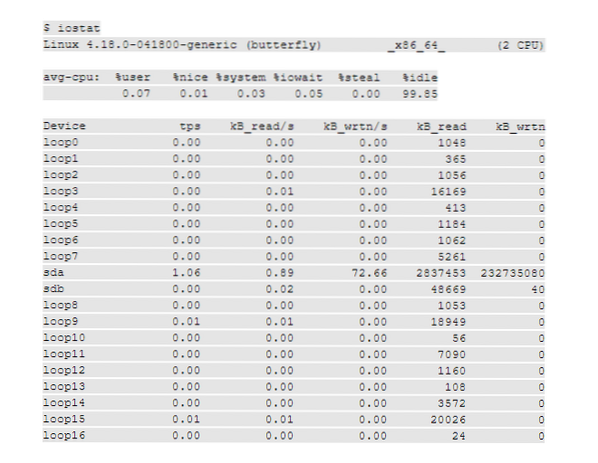
È ovvio sui tuoi dispositivi loop Linux che le statistiche fornite ti aiutano a ingombrare il display quando vuoi concentrarti solo sui dischi. Dai un'occhiata al comando fornito di seguito che non fornisce l'opzione -p per il monitoraggio dei dischi.

Il comando iotop è l'utilità principale mentre si esamina l'I/O del disco raccogliendo tutte le informazioni sull'utilizzo attraverso il kernel Linux e si ha un'idea dei termini più impegnativi nell'I/O del disco. Guarda l'esempio fornito per verificare quando il tempo di ciclo è stato impostato su 5 secondi. Il display si aggiornerà da solo e sovrascriverà l'output.
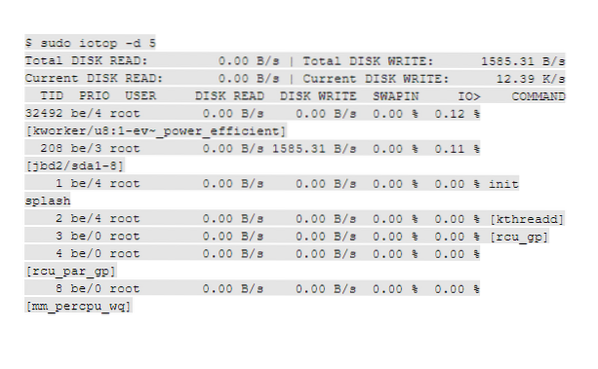
comandi in cima e ioping
Il comando ioping è un tipo di strumento completamente diverso, ma può segnalare la latenza del disco facendoti sapere quanto tempo impiega un disco a rispondere alle tue richieste e aiuta a identificare i problemi del disco.
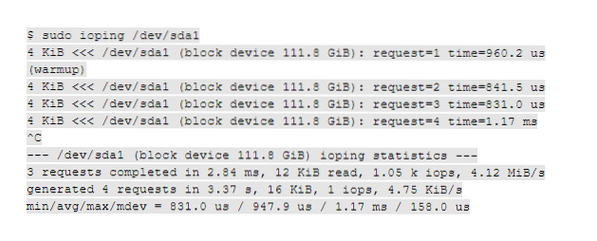
Il comando atop è simile al top che fornisce molte informazioni sulle prestazioni del sistema includendo alcune delle statistiche sull'attività del disco.

Inoltre, puoi gestire facilmente le statistiche del disco, può accadere utilizzando il comando in modo simile.
comando dtstat
Questo comando offre statistiche su molto più della semplice attività del disco. Pertanto, se desideri visualizzare l'attività del tuo disco, ti consigliamo di utilizzare l'opzione -d. Otterrai un elenco continuo di misurazioni di lettura/scrittura del disco come mostrato in basso fino a quando non smetti di visualizzarlo con un ^c. Inoltre, va notato qui che dopo ogni riga successiva, sarà necessario segnalare l'attività del disco entro il seguente intervallo di tempo in cui l'impostazione predefinita è solo un secondo.
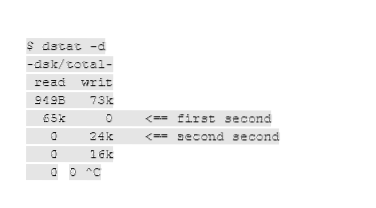
Incartare
Ecco, arriviamo alla fine dell'articolo. Speriamo che uno di questi comandi ti dica cosa devi sapere quando si tratta di prestazioni del disco. L'uso frequente di questi comandi ti consentirà di ottenere una visione accurata dietro lo specifico disco occupato o lento che dovresti controllare. Fino ad allora - Continua ad imparare!
 Phenquestions
Phenquestions


